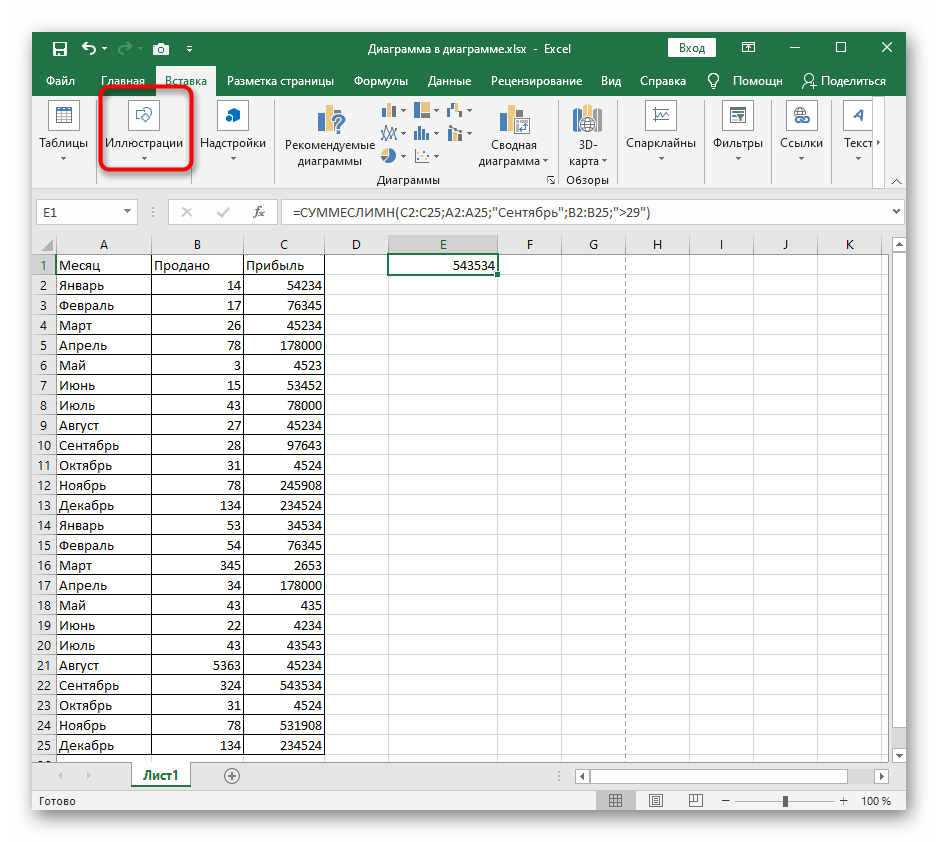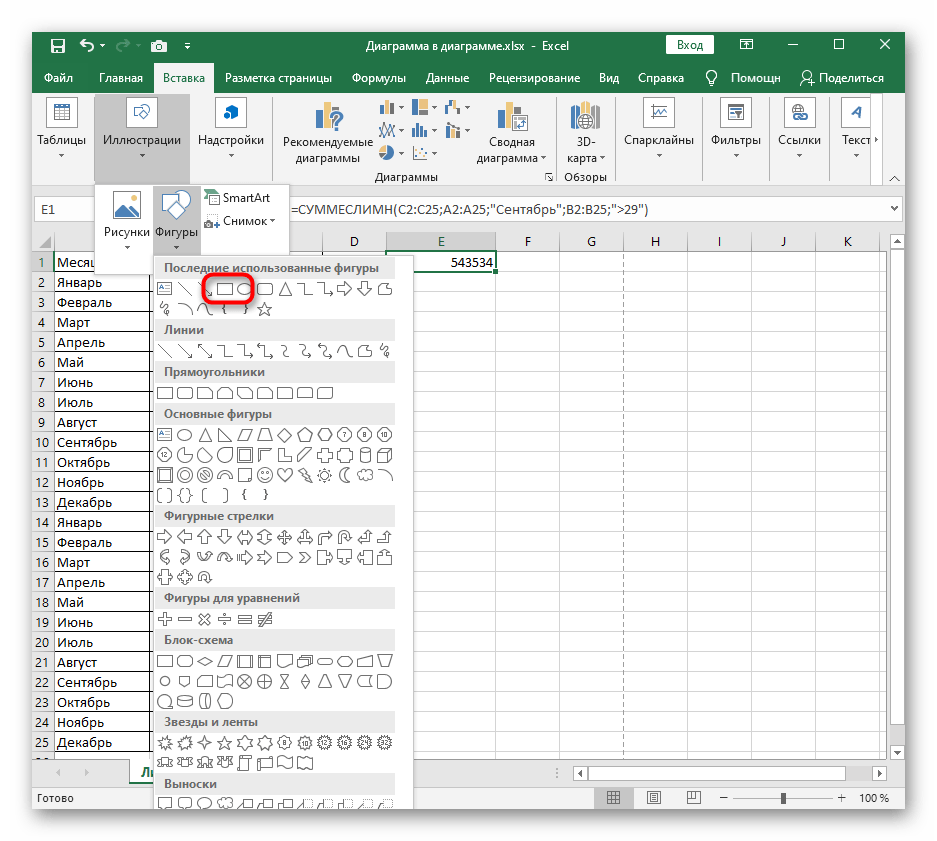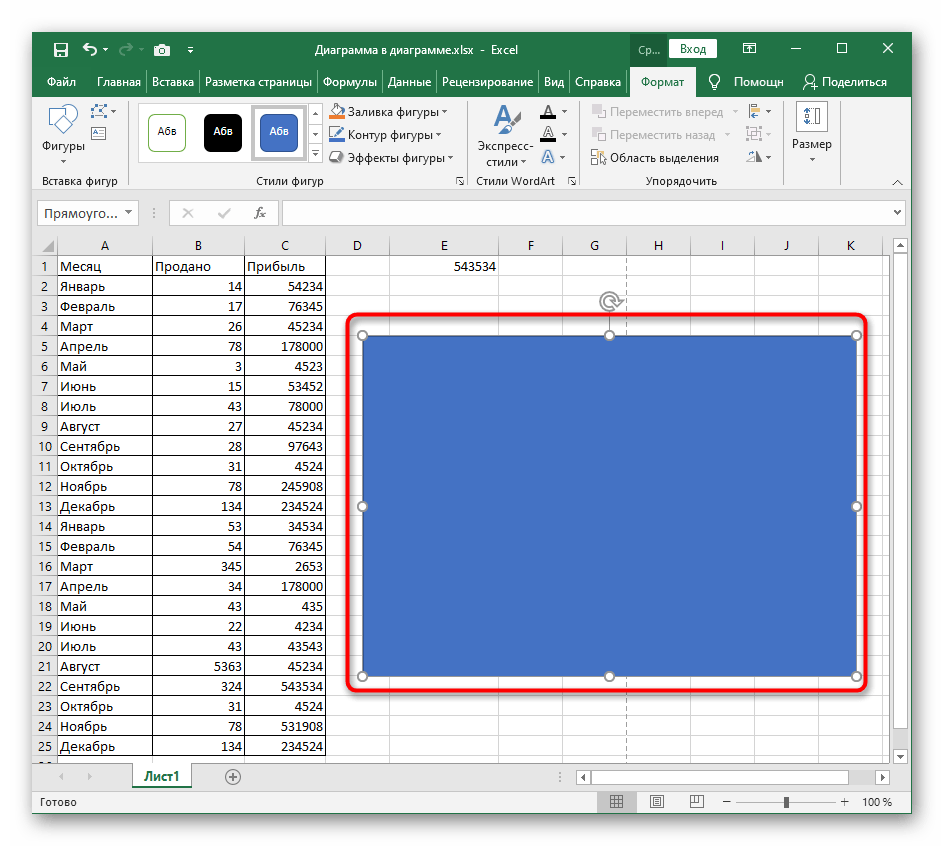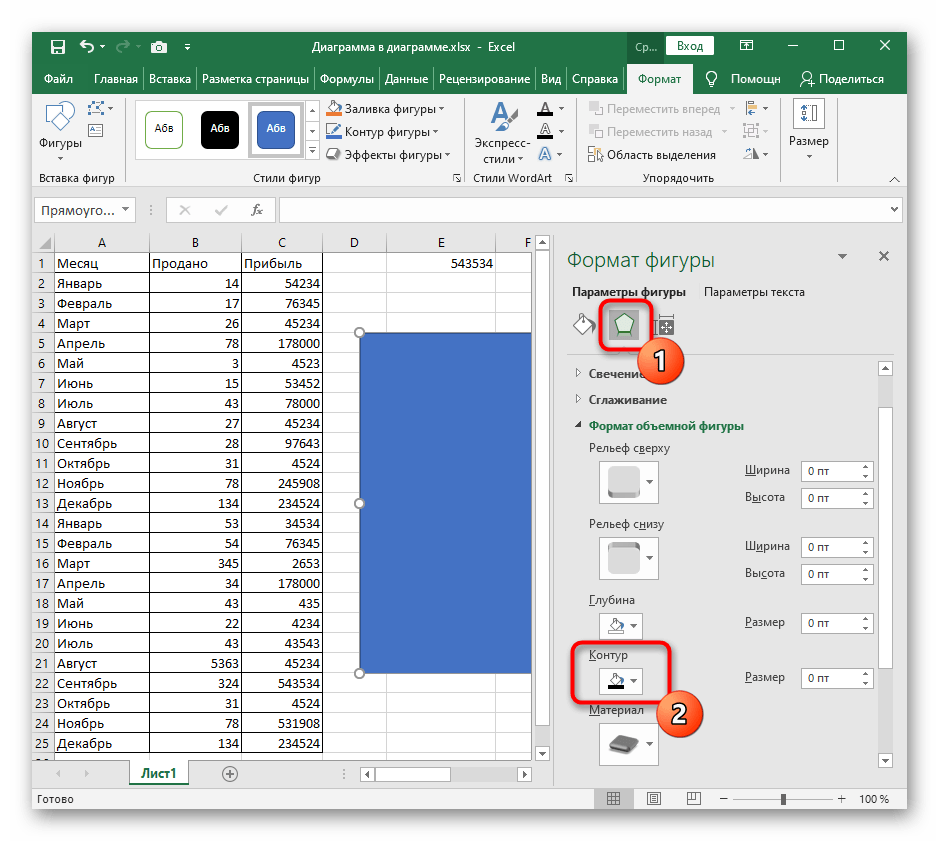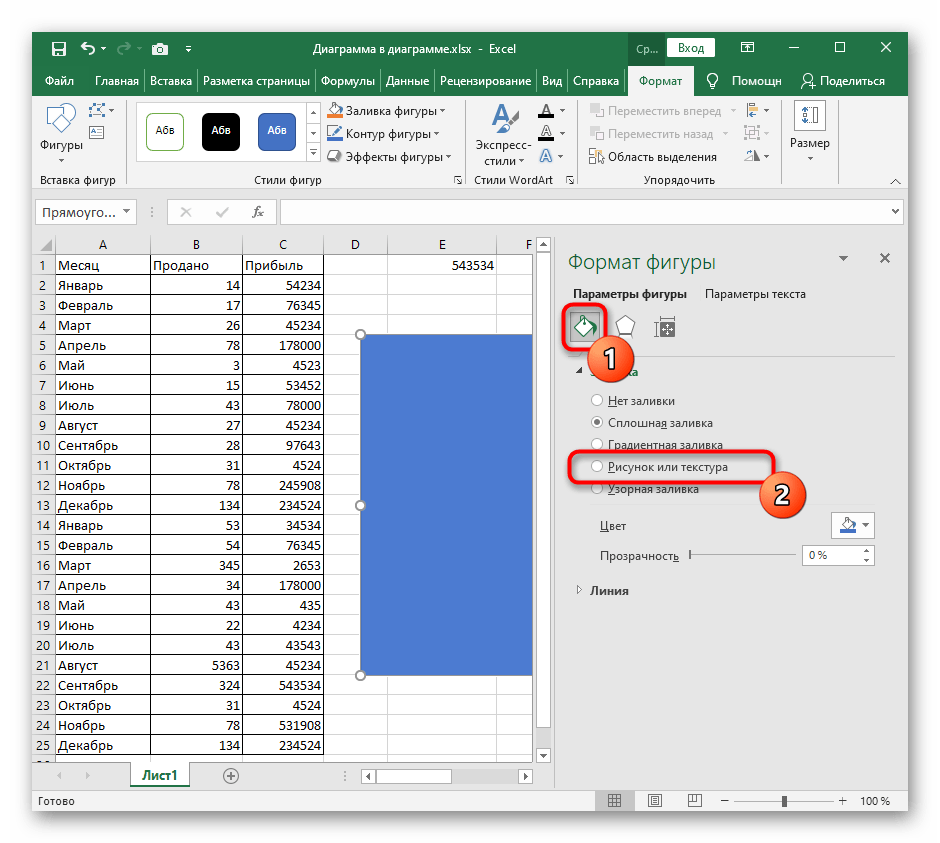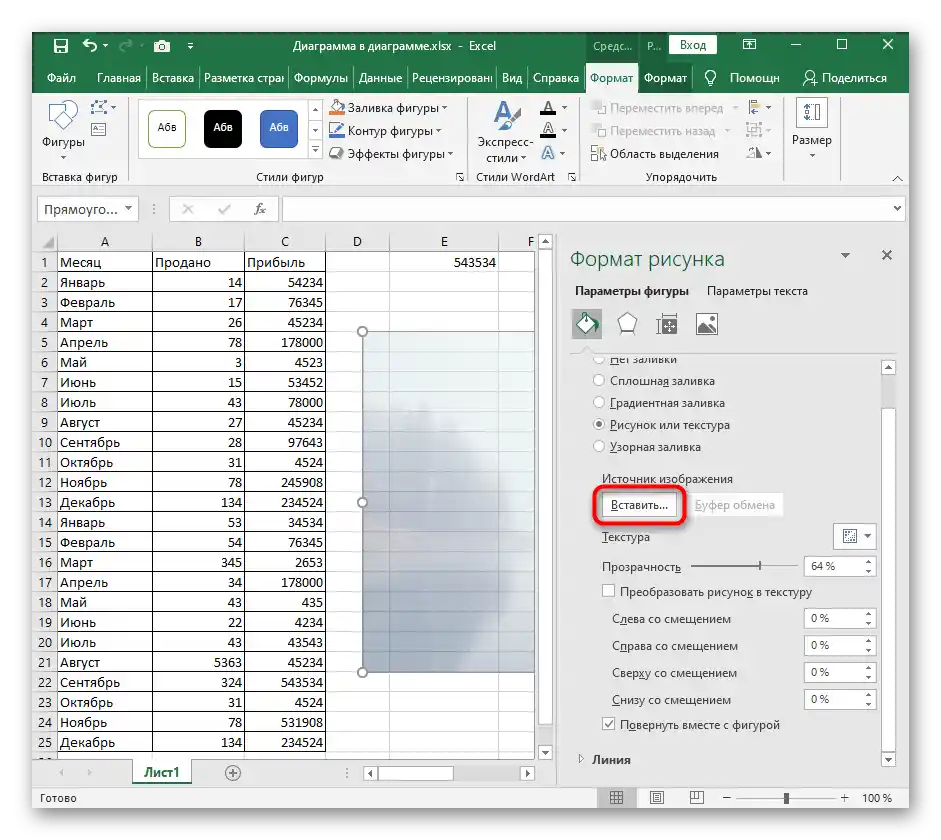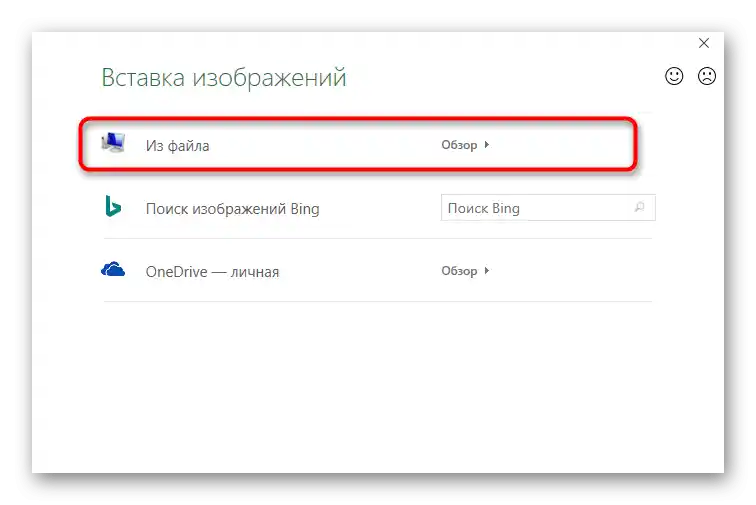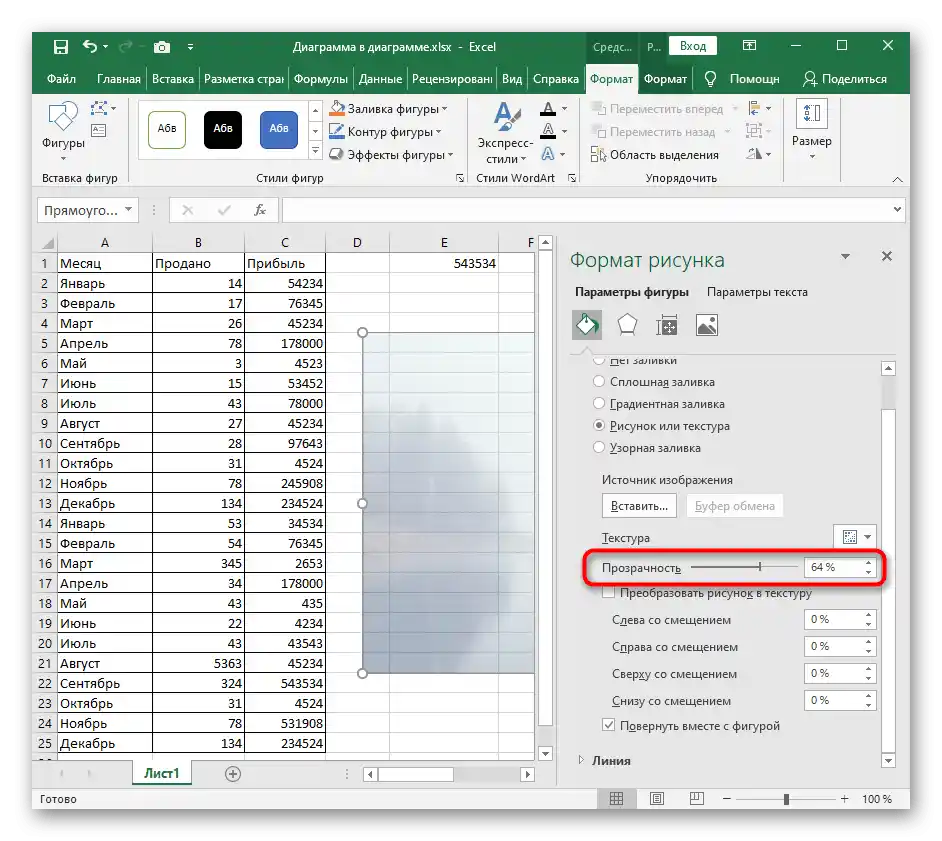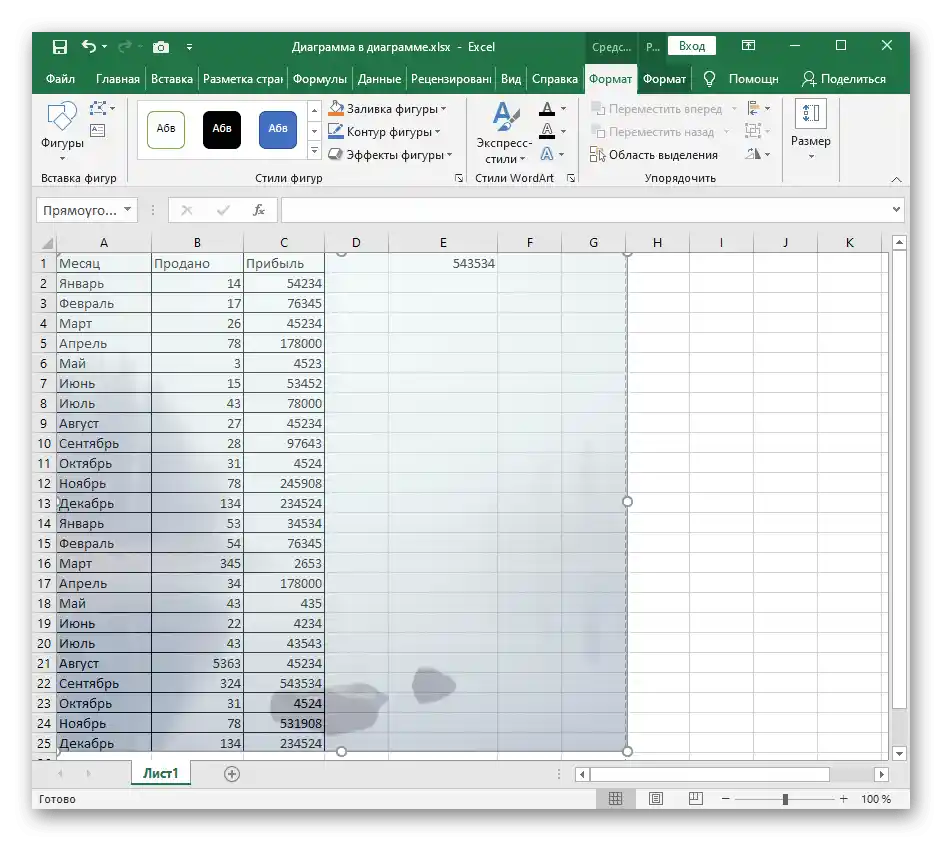Съдържание:
Метод 1: Вмъкване на изображение като колонтитул
На нашия сайт вече има статия за това как се добавят колонтитули за таблица в Excel. Това е отличен метод за настройка на формата на страницата преди печат, организирайки всички необходими моменти по редактиране в съответствие с ГОСТ или изискванията на клиента на проекта. Функционалността на инструмента за работа с колонтитули може да се използва за вмъкване на рисунка, който автоматично ще се разположи под текста, създавайки необходимия ефект.
Прочетете също: Методи за добавяне на колонтитули в Microsoft Excel
- В този случай ще трябва да преминете на раздела "Вмъкване".
- Разширете последния блок "Текст" за избор на необходимия елемент.
- В появилото се меню намерете "Колонтитули" и активирайте този вариант за вмъкване.
- Изберете мястото, откъдето искате да започнете вмъкването на изображение.Това могат да бъдат странични или централни блокове в началото и края на страницата.
- На панела с инструменти ще намерите бутон, отговарящ за добавянето на изображение.
- След натискане ще се появи прозорец "Вмъкване на изображения", от който преминете към "Файловия мениджър" и намерете подходяща картинка за фон.
- Ще видите, че в блока с колонтитули се е появила съответната надпис, а значи, можете да кликнете на празното място, за да приложите промените.
- При условие, че сте доволни от направените промени, запазете документа.
- Ако се е случило така, че заради цветовете на картинката текстът е трудно видим, върнете се на таба "Конструктор".
- Отворете елемента за редактиране на изображението.
- Разгънете падащото меню "Цвят" и променете стойността му на "Подложка".
- Допълнително редактирайте яркостта и контраста, в зависимост от текущото състояние на картинката.
- Следете всички промени веднага в таблицата, за да постигнете необходимия резултат.
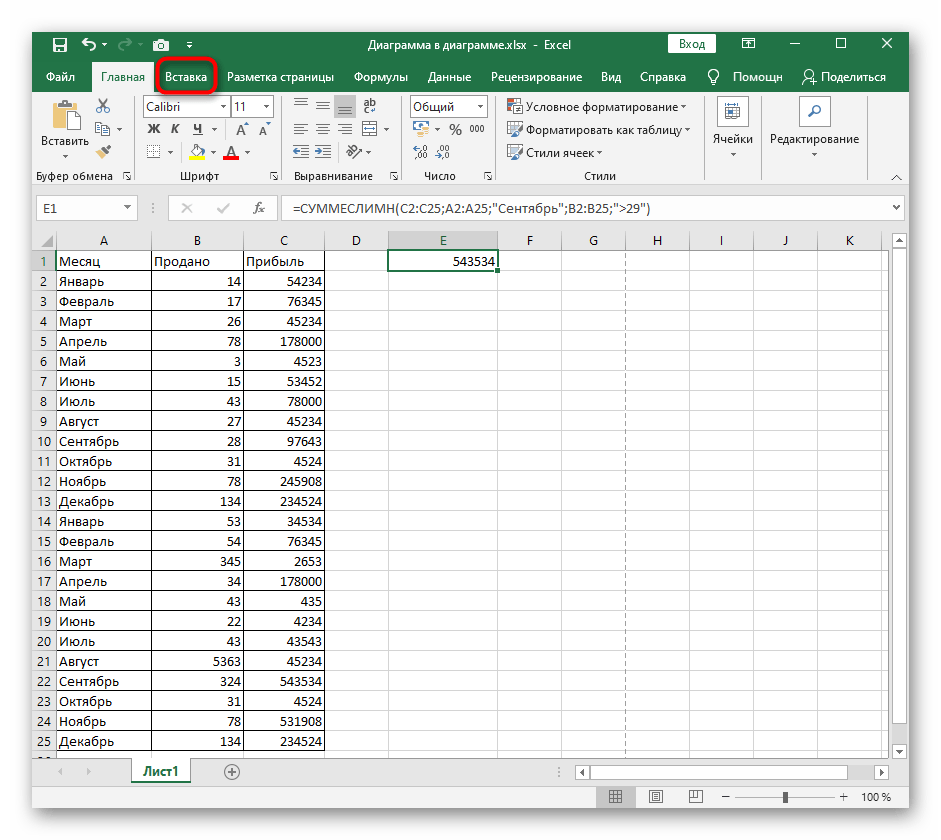
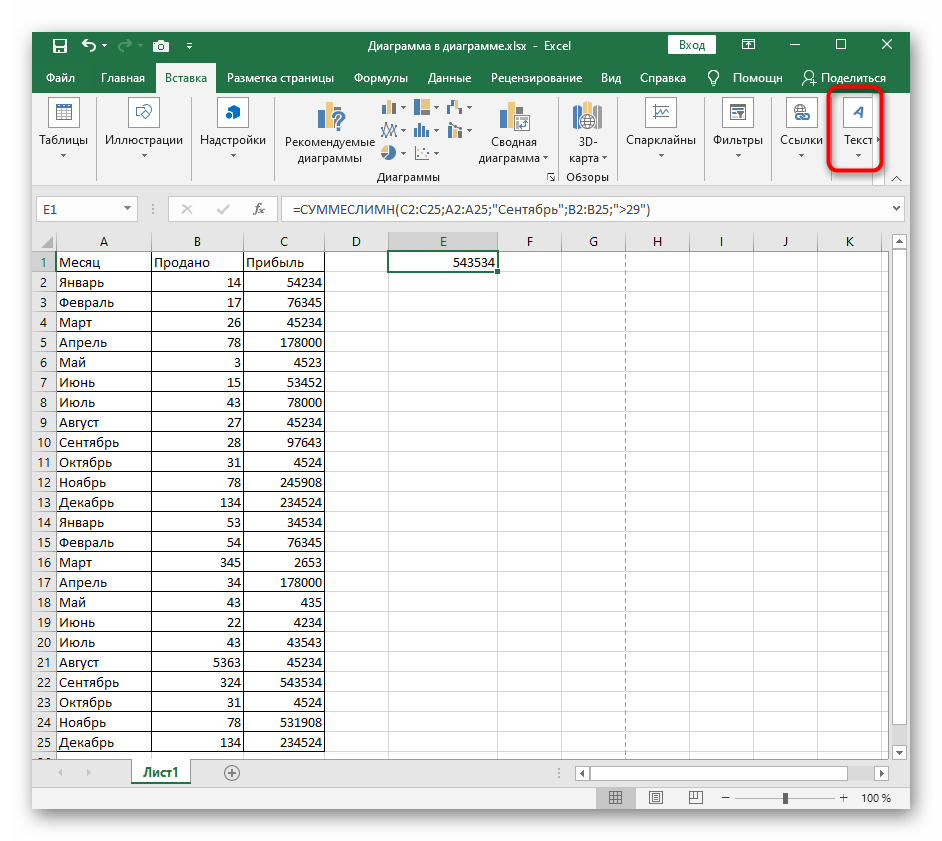

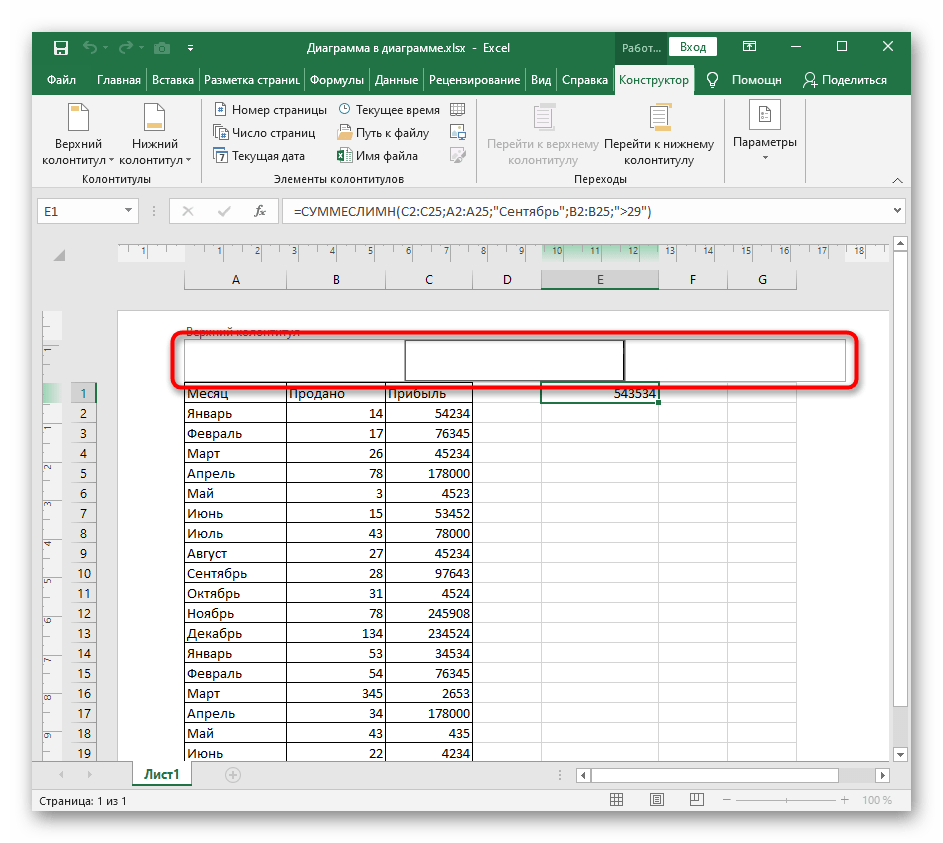
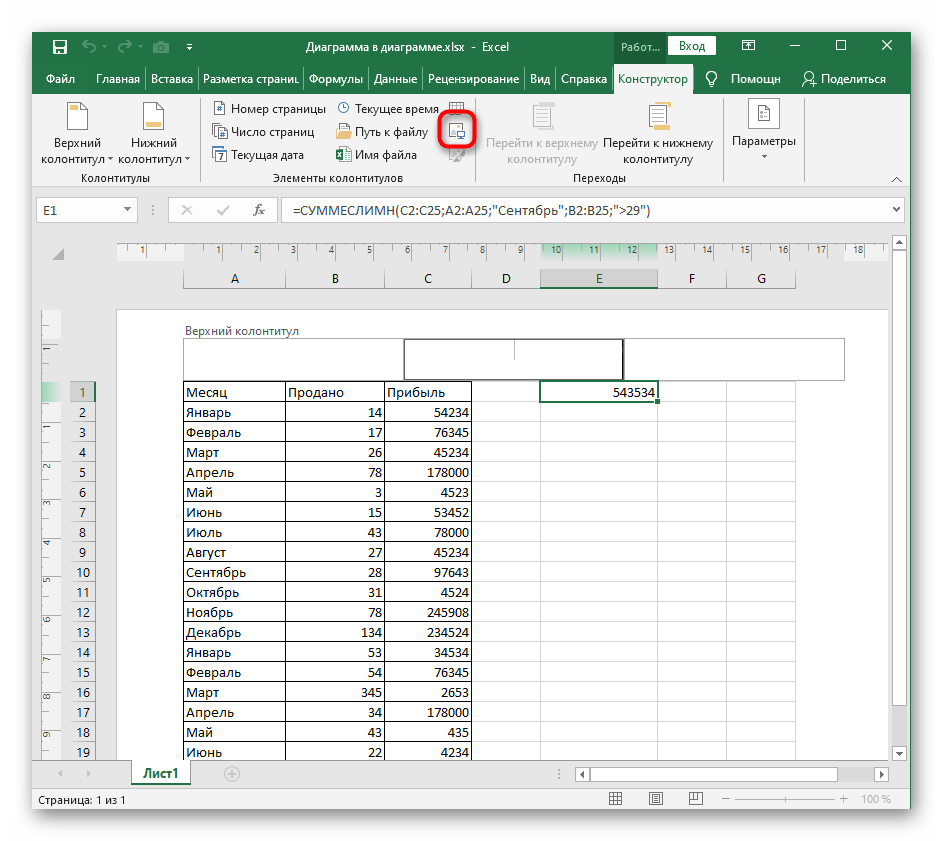
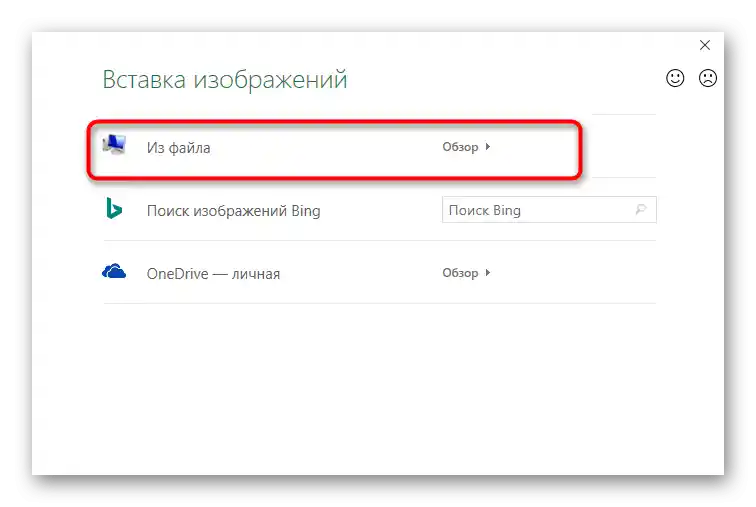
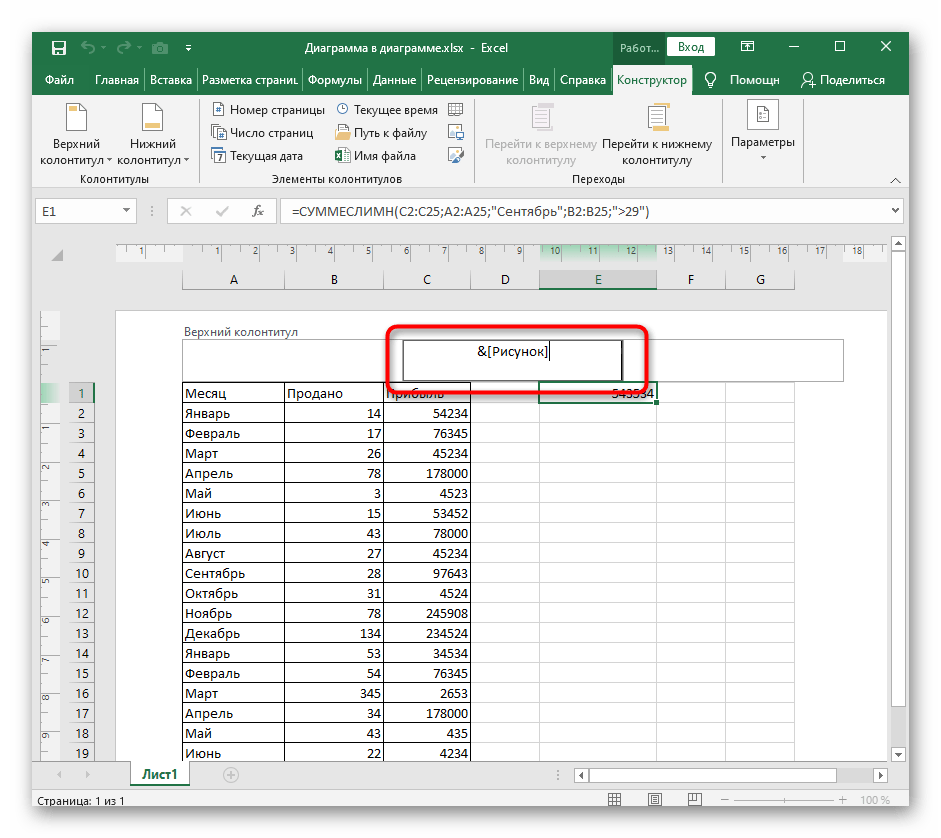
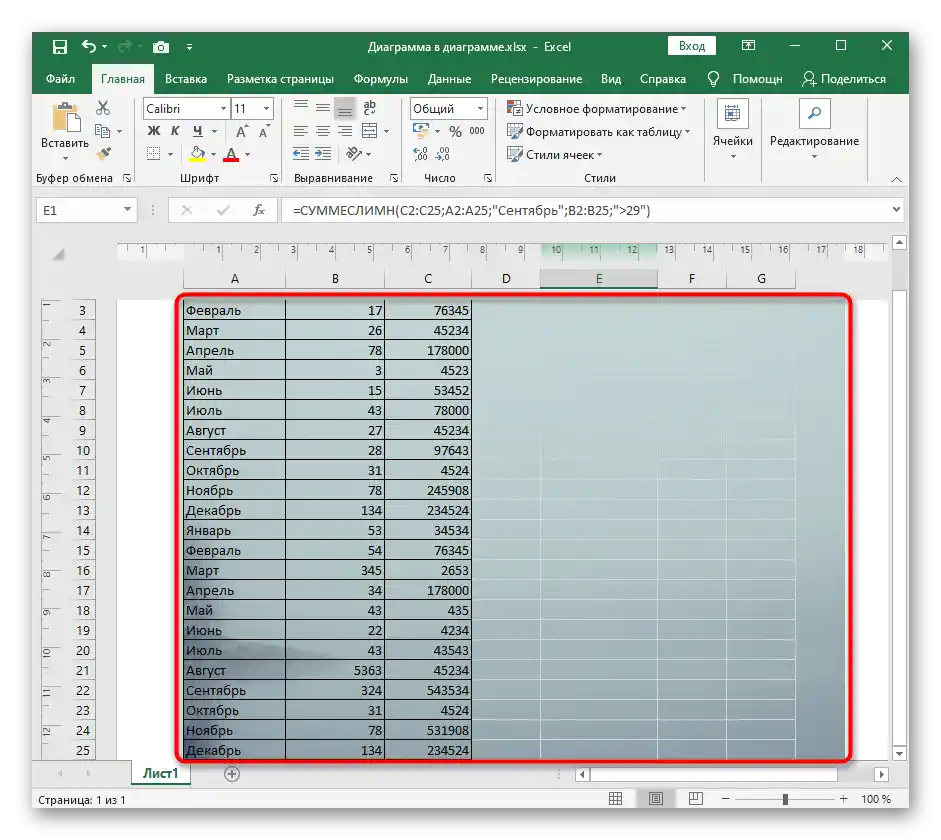
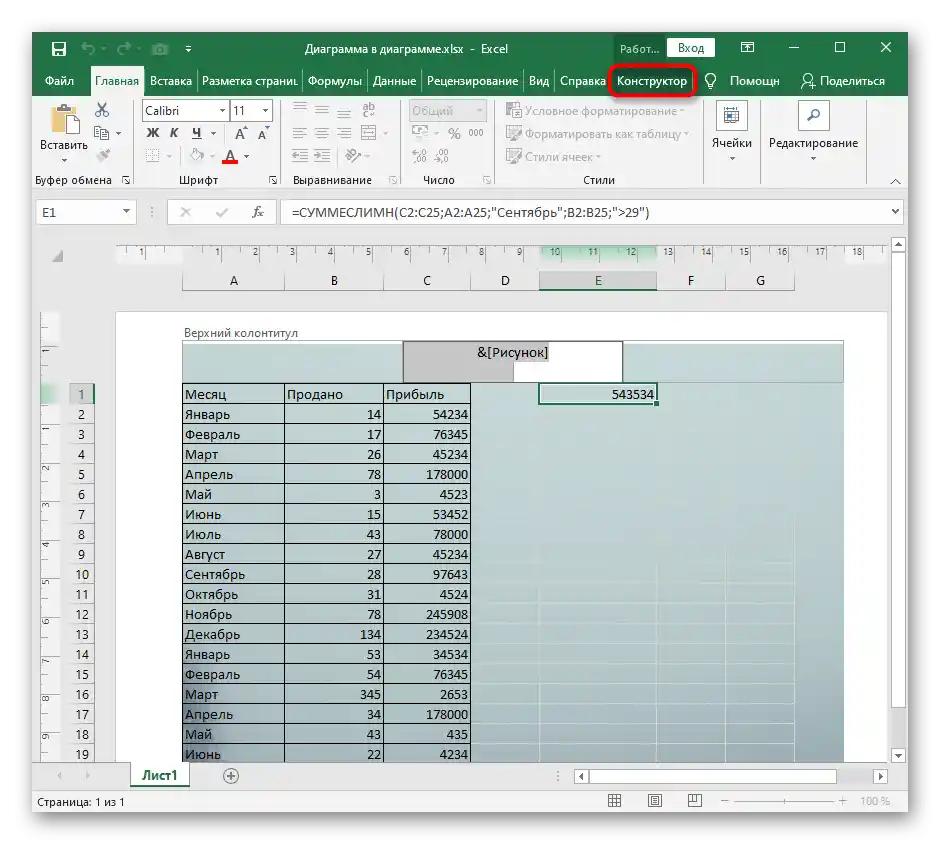
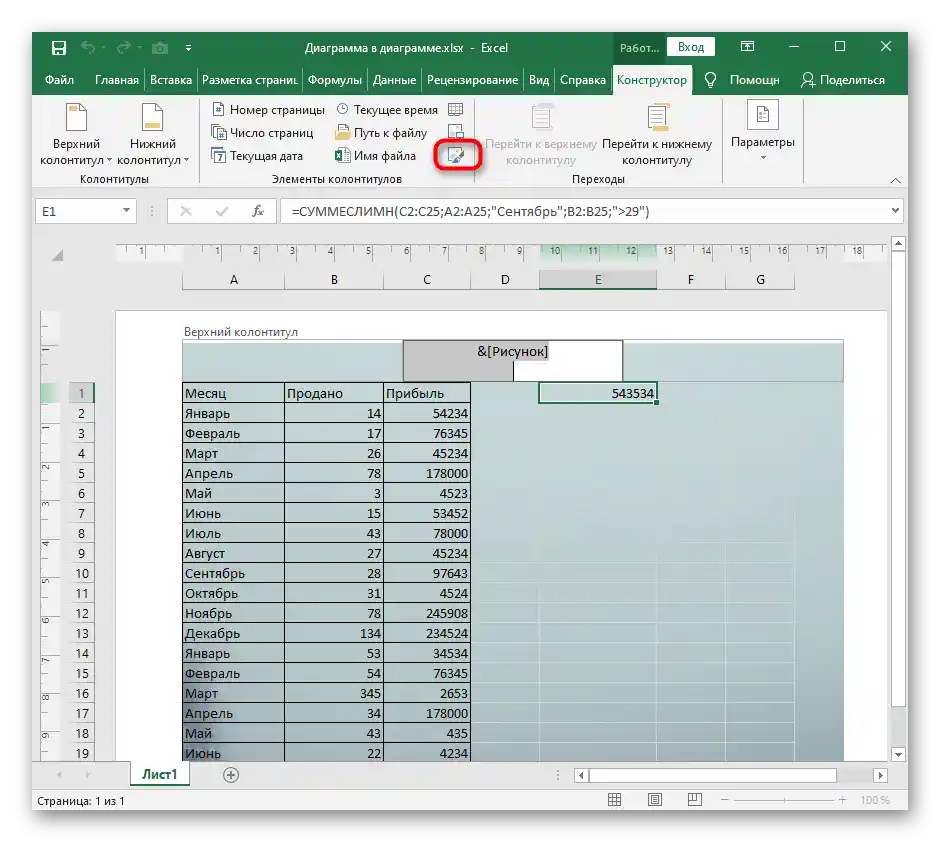
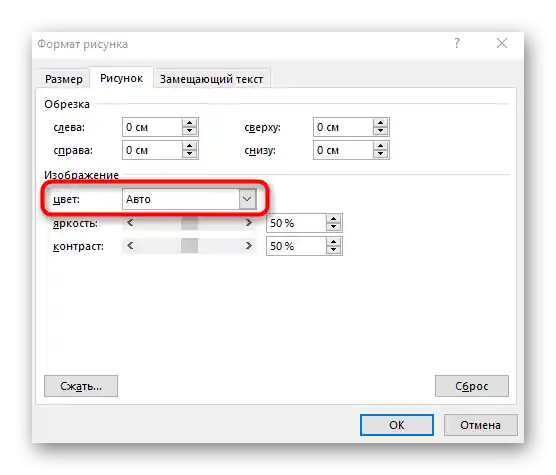
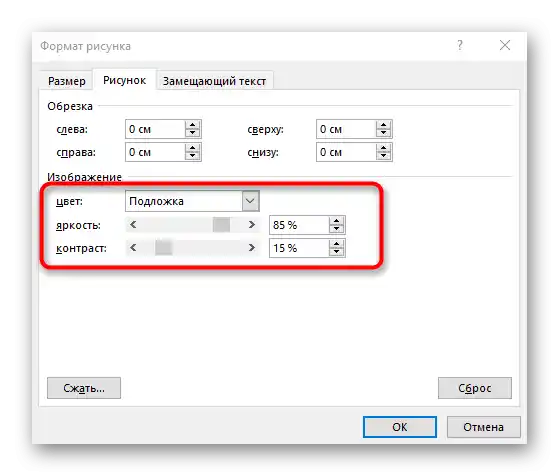
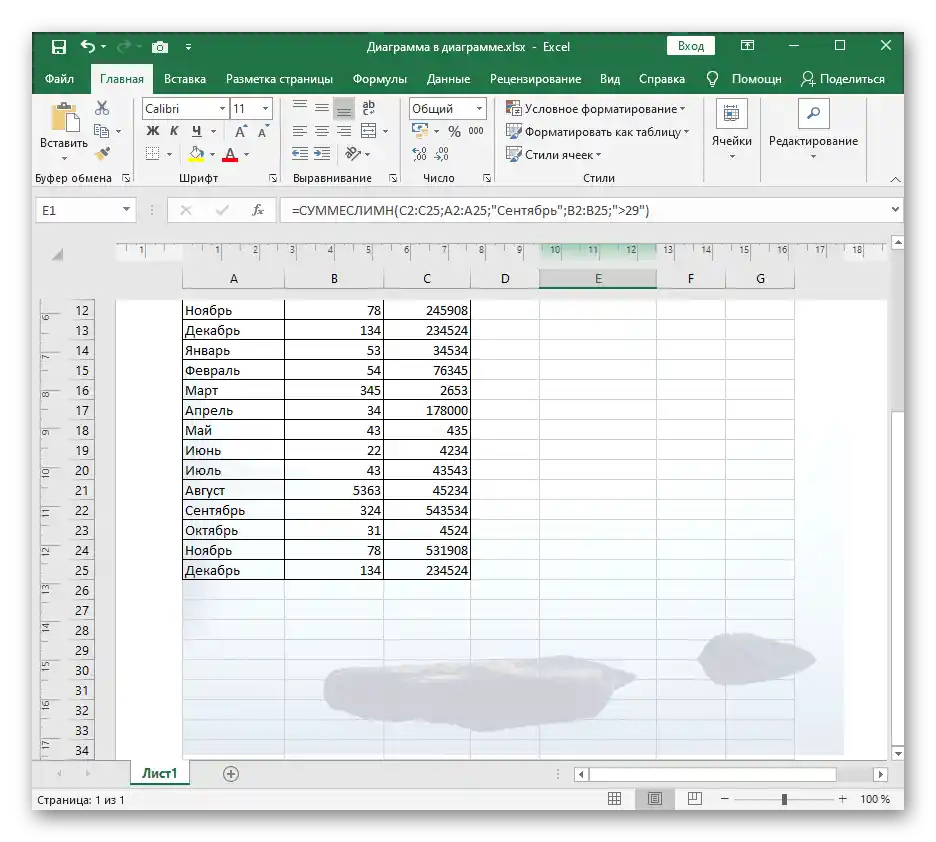
Недостатък на този метод е неудобното форматиране на размера на изображението, ако случайно се окаже, че е твърде голямо или малко, затова в случай на трудности прочетете и следващите варианти.
Метод 2: Вмъкване на изображение като подложка
Подложката е своеобразен фон на страницата в таблица Excel, който е идеален за вмъкване на изображение без допълнителни настройки на размера и другите параметри.Въпреки това, трябва предварително да сте сигурни, че прозрачността и наличните цветове отговарят на общата картина на таблицата, без да закриват надписите и другите важни елементи.
- Отворете раздела "Разметка на страницата", където се намира споменатата функция.
- Натиснете бутона "Подложка".
- Ще се появи прозорец за вмъкване на изображения, където по познат начин намерете файла на компютъра и го изберете.
- Подложката ще се покаже веднага, дори в обикновен режим на преглед.
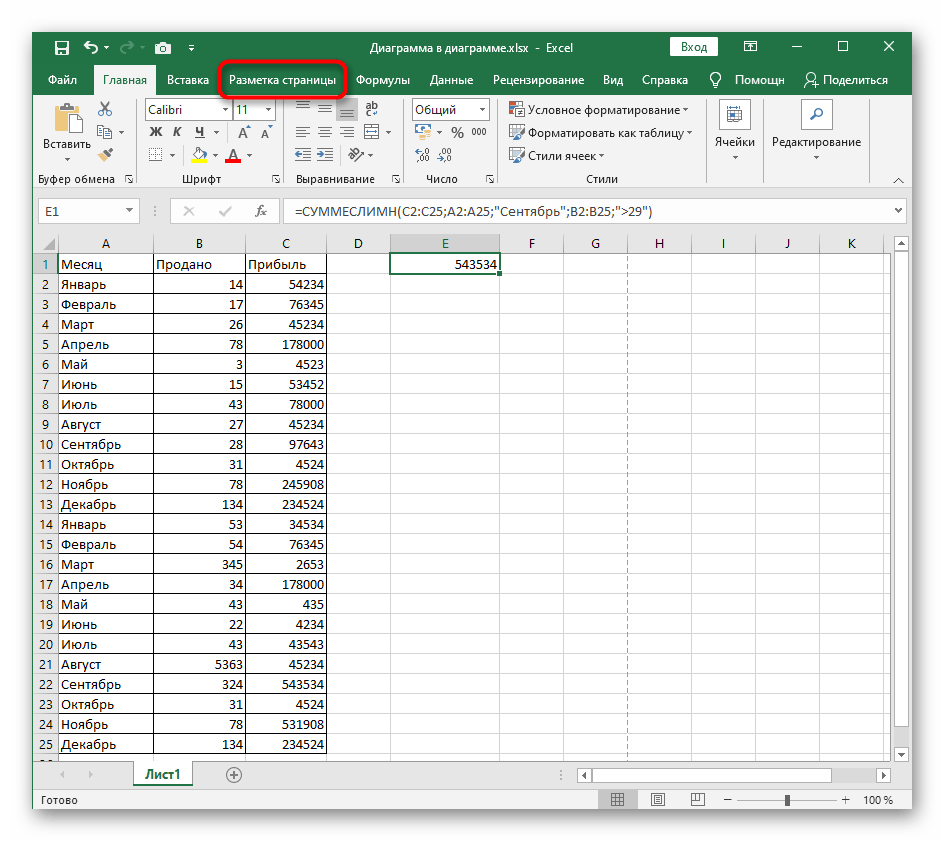
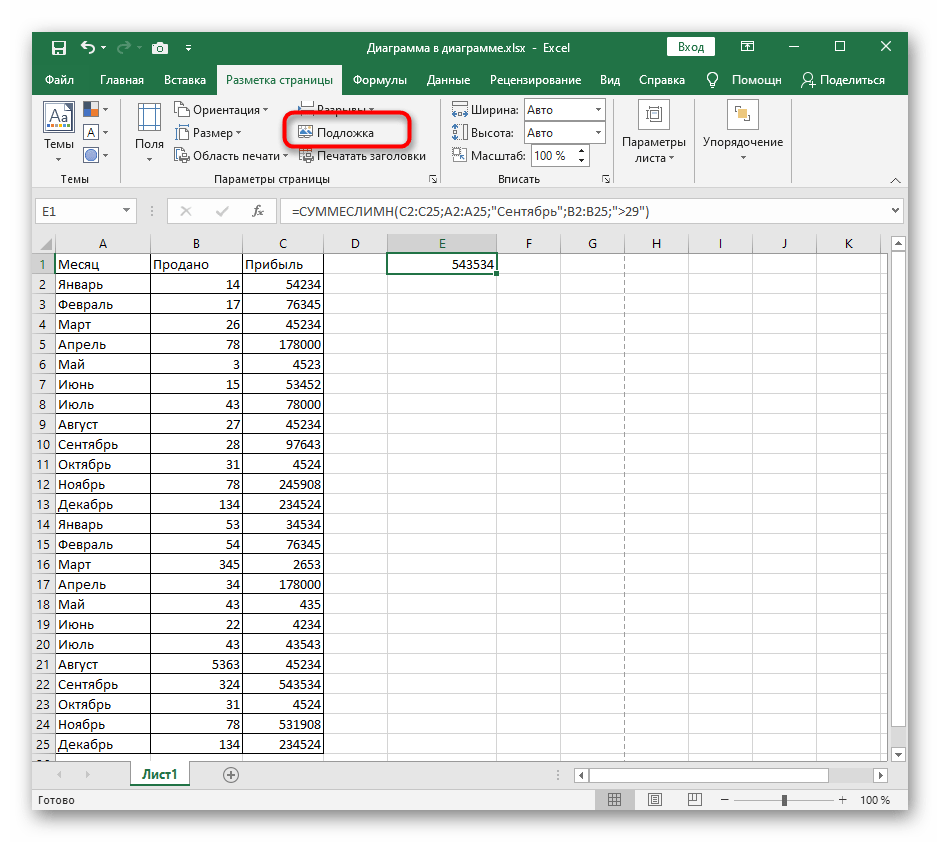
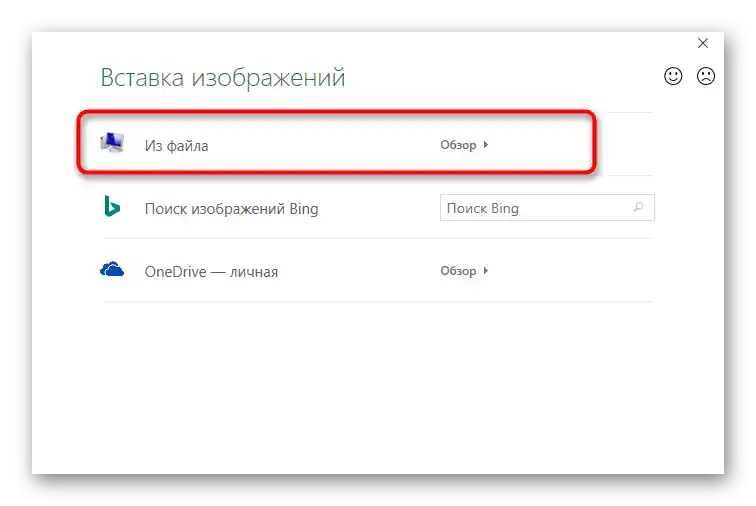
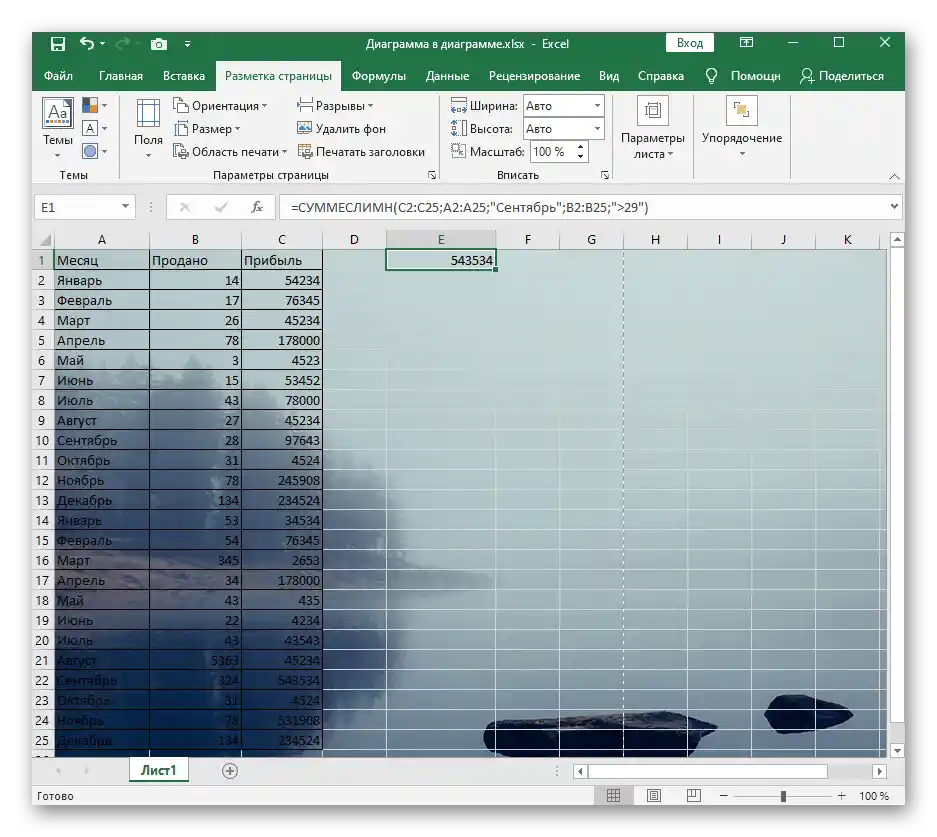
Вместо бутона "Подложка" сега се показва "Премахване на фона". Натиснете на него, ако вече не желаете да използвате вмъкнатото изображение като подложка.
Метод 3: Вмъкване на прозрачно изображение
За съжаление, функционалността на тази програма за работа с електронни таблици не позволява да се използва обикновения инструмент за вмъкване, да се добави изображение и веднага да се настрои прозрачността му, затова ще трябва да прибегнете до малка хитрост, като направите изображението фон на фигура.
- Кликнете върху блока "Илюстрации" в раздела "Вмъкване".
- Сред списъка с фигури намерете правоъгълник или друг подходящ обект.
- Добавете го, задавайки подходящ размер.
- Щракнете с десния бутон на мишката върху фигурата и от контекстното меню преминете в "Формат на фигурата".
- Първо в параметрите й деактивирайте контура, премахвайки цвета му.
- След това преминете на "Запълване" и отбележете опцията "Изображение или текстура".
- Вмъкнете изображението като запълване.
- Използвайте вече разгледаното меню.
- Остава само да зададете нивото на прозрачност, което отговаря на вашите изисквания.
- Върнете се към таблицата и разположете новата фигура така, че да бъде под съдържанието на листа, а след това запазете проекта.